Come creare sfondi iPhone unici dalle tue Memoji personalizzate
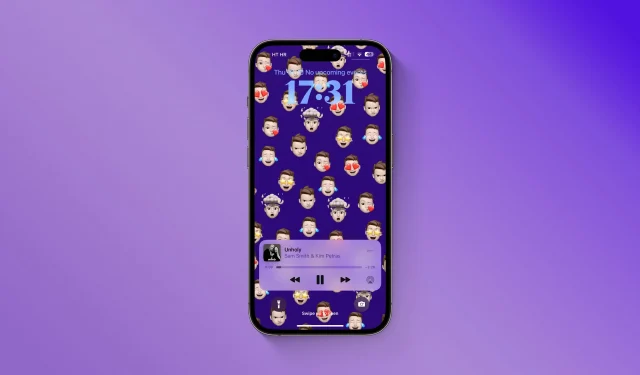
Dai alla tua schermata di blocco e alla schermata iniziale un aspetto unico creando sfondi dalle tue Memoji personalizzate invece di utilizzare le stesse vecchie noiose emoji.
iOS 16 ha apportato molte personalizzazioni alla schermata di blocco, come la creazione di sfondi emoji personalizzati con layout di griglia interessanti come il motivo a vortice.
Lo strumento per sfondi emoji di Apple va bene, ma manca il supporto Memoji. Mentre puoi sempre creare sfondi per iPhone con Memoji in Photoshop o un editor di immagini alternativo come Pixelmator Pro, non sarebbe bello se ci fosse un’app facile e veloce per questo? A quanto pare, c’è, e vorremmo guidarti attraverso di esso.
Come creare uno sfondo Memoji personalizzato su iPhone
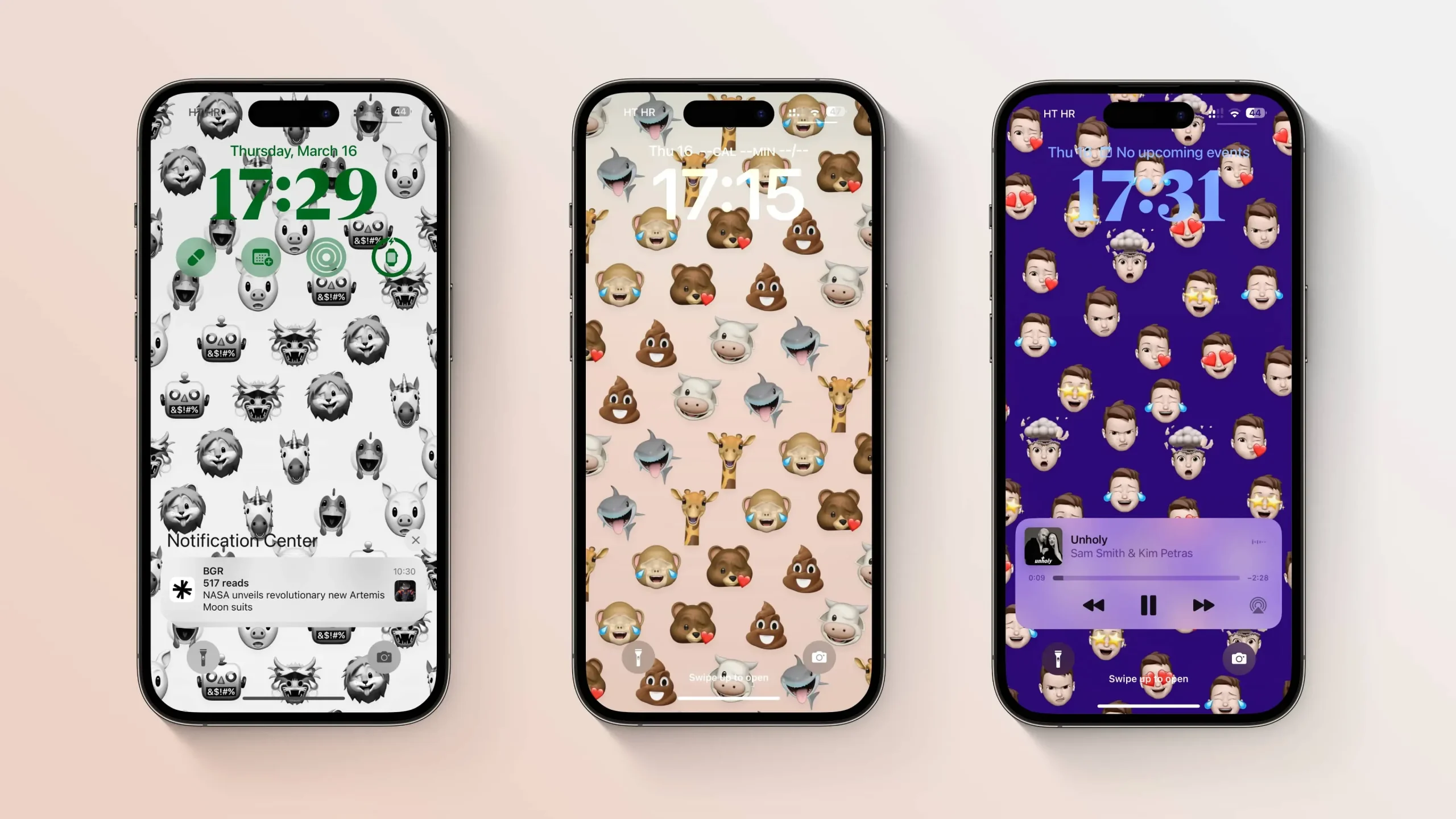
Introdotte nel 2018, le Memoji sono per lo più grandi emoji che ricordano il carattere dell’utente. Grazie a una nuova app dello sviluppatore ucraino Oleksandr Tsybart, ora puoi creare sfondi per iPhone dalle tue Memoji personalizzate in pochi secondi.
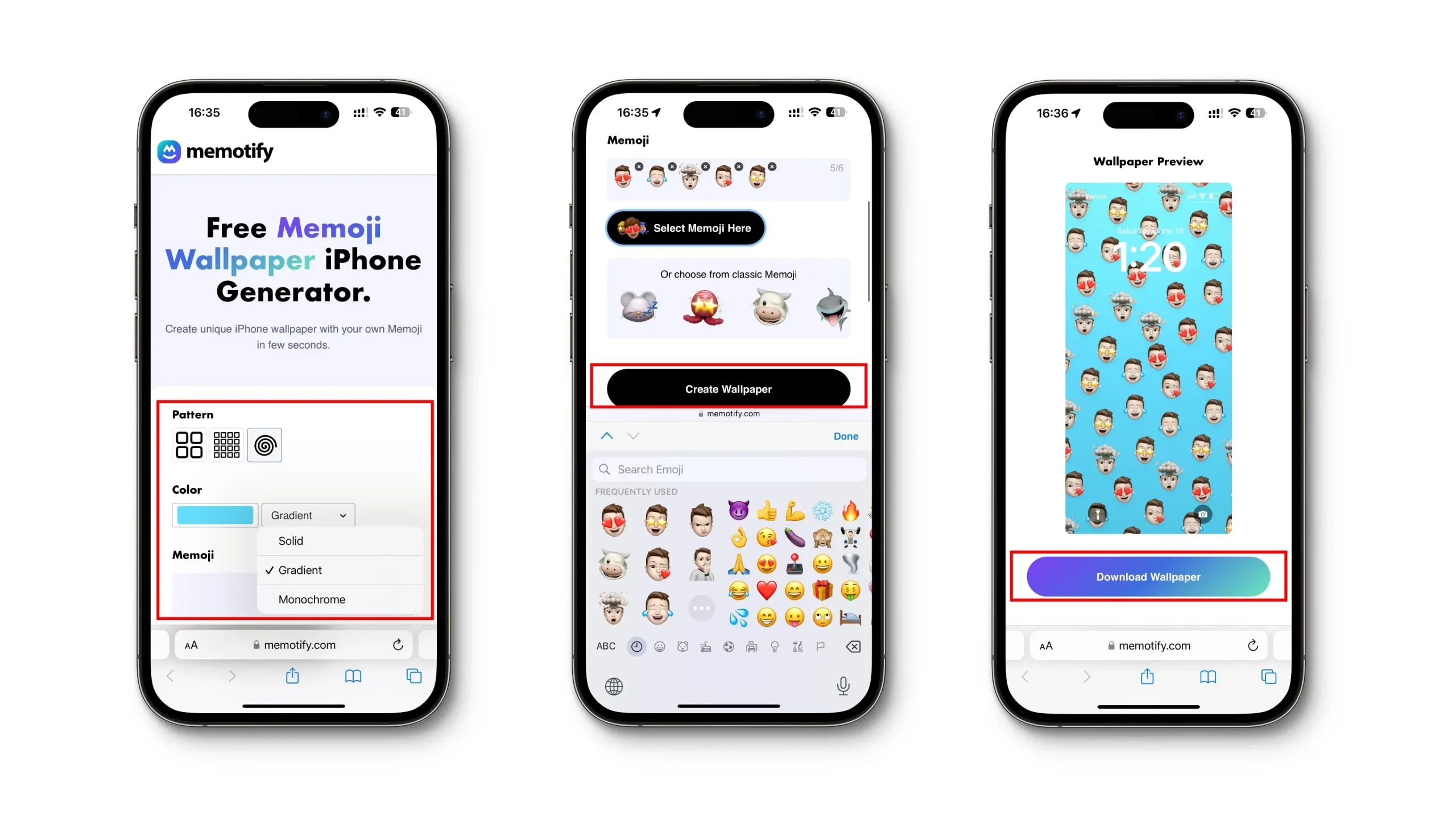
Lo chiama Memotify ed è completamente gratuito. L’app Web leggera funziona su Safari e altri browser Web senza installare nulla.
Segui questi passaggi per creare uno sfondo per iPhone con il tuo Memoji:
- Apri il browser web Safari sul tuo iPhone o iPad.
- Visita il sito Web memotify.com in Safari e fai clic su Crea sfondo.
- Seleziona una delle opzioni di griglia disponibili sotto l’intestazione Modello.
- Tocca la casella denominata Colore per selezionare un colore di sfondo per lo sfondo Memoji. Seleziona la scheda Griglia, Spettro o Cursori per passare da una tavolozza di colori all’altra. Puoi selezionare rapidamente uno dei colori preimpostati di seguito o fare clic sul pulsante + (più) se desideri aggiungere un nuovo colore. Per prendere qualsiasi colore da una pagina web, usa il selettore di colori nell’angolo in alto a sinistra del pannello.
- Fare clic sul menu accanto a “Colore” per impostare lo stile di ombreggiatura. Usa l’opzione Solido per riempire lo sfondo con un singolo colore, Gradiente per sfumare gradualmente il colore selezionato in una tonalità più chiara o Monocromatico per rendere tutte le Memoji dello stesso colore.
- È ora di scegliere Memoji personalizzate per il tuo sfondo. Seleziona Scegli Memoji qui, quindi passa alla tastiera Emoji su iPhone e seleziona fino a sei espressioni Memoji personalizzate all’estrema sinistra della tastiera Emoji. Se non disponi di una tastiera emoji, abilitala in Impostazioni → Generali → Tastiera → Tastiere → Aggiungi nuova tastiera, quindi seleziona emoji. Per utilizzare i caratteri Memoji standard (noti anche come Animoji) invece degli stili Memoji che ti rappresentano, selezionali nella casella sottostante.
- Fai clic sul pulsante “Crea sfondo” per controllare l’aspetto del tuo sfondo nella sezione “Anteprima sfondo”. Se non ti piace l’aspetto del tuo sfondo, puoi migliorarlo modificando le impostazioni sopra.
- Quando tutto sembra come desideri, fai clic su “Scarica sfondo”.
- Lo sfondo verrà caricato in una nuova scheda. Tocca e tieni premuta un’immagine per aprire un menu con l’opzione Salva in foto. Puoi anche copiare l’immagine negli appunti, incollarla in un’altra app, inviarla agli amici o condividerla con dispositivi nelle vicinanze.
- Con uno sfondo Memoji salvato sul tuo dispositivo, segui i normali passaggi per impostare l’immagine salvata come nuovo blocco o sfondo della schermata iniziale.
Non hai Memoji personalizzate? Abbiamo un tutorial per aiutarti a creare un personaggio Memoji personalizzato con un aspetto e un’espressione personalizzati.
Sfondo con le tue espressioni Memoji
Memoji è una caratteristica interessante. Puoi utilizzare la fotocamera TrueDepth sul tuo iPhone per creare rapidamente set di Memoji che imitano le tue espressioni facciali.
Questi Memoji personalizzati possono essere utilizzati per i contatti del tuo iPhone per ravvivare la condivisione con amici e familiari nell’app Messaggi o persino per sostituire la testa durante una chiamata FaceTime. E con l’app Memotify facile da usare di Alexander, ora puoi creare sfondi per iPhone con le tue Memoji.



Lascia un commento